Comment réparer l'erreur Hulu p-dev320


Important : p-dev320 est généralement lié à un problème réseau ou à un échec de lecture côté application. Ce guide propose une méthode pas à pas, des checklists et des solutions alternatives.
Pourquoi cette erreur apparaît
L’erreur p-dev320 se manifeste lors d’une tentative de lecture sur la plateforme Hulu. Les causes fréquentes :
- Problème réseau (connexion instable, DNS ou pare-feu bloquant).
- Échec temporaire du service Hulu (pannes ou maintenance).
- Application Hulu obsolète ou corrompue.
- Cache local ou données corrompues empêchant la lecture.
- Conflit avec un VPN, proxy ou configuration réseau avancée.
Définition rapide : p-dev320 — code d’erreur renvoyé par l’application Hulu pour indiquer un problème de lecture lié au réseau ou à la lecture côté client.
Checklist rapide avant de commencer
- Vérifier le statut des serveurs Hulu.
- Tester la connexion Internet (Wi‑Fi / données mobiles).
- Redémarrer l’application Hulu.
- Essayer sur un autre appareil.
- Mettre à jour l’application et vider le cache.
- Contacter le support si nécessaire.
Moyens de résoudre l’erreur p-dev320
Vérifier le statut des serveurs Hulu
Avant toute manipulation locale, confirmez que le problème ne vient pas d’Hulu. Consultez une page de suivi d’incident comme Downdetector ou le compte Twitter officiel de Hulu. Si plusieurs utilisateurs signalent la panne, attendez que l’équipe d’Hulu rétablisse le service.
Conseil : recherchez des mentions récentes de « Hulu down » ou « p-dev320 » pour détecter une panne globale.
Vérifier la connectivité Internet
- Testez la vitesse et la latence depuis votre appareil ou via un autre appareil sur le même réseau.
- Si vous êtes en Wi‑Fi : rapprochez-vous du routeur, réduisez les interférences et redémarrez le routeur/modem.
- Si vous êtes en données mobiles : vérifiez que le forfait est actif et que le signal est stable.
- Si vous utilisez un VPN ou un proxy, désactivez‑le temporairement — certains serveurs VPN peuvent empêcher la lecture vidéo.
Astuce : si la vidéo charge lentement mais s’affiche, augmentez la qualité automatique ou baissez la résolution dans les paramètres Hulu pour tester la fluidité.
Redémarrer l’application Hulu
Parfois, l’application elle‑même rencontre un état d’erreur. Fermez complètement l’application puis relancez‑la.
Pour Android :
- Ouvrez Paramètres → Applications → Hulu.
- Appuyez sur Forcer l’arrêt, puis confirmez.
Pour Apple TV :
- Double‑cliquez sur le bouton TV (ou Home selon la télécommande) pour afficher l’App Switcher.
- Recherchez Hulu et faites glisser vers le haut (ou utilisez la surface tactile) pour fermer.
Pour Fire TV :
- Paramètres → Applications → Gérer les applications installées → Hulu → Forcer l’arrêt.
Après avoir forcé l’arrêt, relancez Hulu et tentez la lecture.
Essayer sur un autre appareil
Connectez‑vous avec vos identifiants Hulu sur un smartphone, une tablette, un autre smart TV ou un navigateur web. Si la vidéo fonctionne ailleurs, l’origine du problème est votre appareil initial. Dans ce cas :
- Mettez à jour le système d’exploitation de l’appareil.
- Réinstallez l’application Hulu.
- Vérifiez les paramètres réseau locaux ou restrictions de sécurité.
Mettre à jour l’application Hulu
Utilisez la boutique d’applications de votre appareil (Google Play, App Store, Amazon Appstore, store de la TV) pour vérifier les mises à jour. Une version obsolète peut ne plus être compatible avec les services récents d’Hulu.
Conseil : activez les mises à jour automatiques pour éviter ce type d’incident à l’avenir.
Vider le cache et les données de l’application
Un cache corrompu peut empêcher la lecture.
iOS (procédure recommandée) :
- Paramètres → Général → Stockage iPhone/iPad.
- Trouvez Hulu, supprimez l’application (cela efface le cache).
- Réinstallez Hulu depuis l’App Store.
Android :
- Paramètres → Applications → Hulu → Stockage et cache.
- Appuyez sur Vider le cache puis sur Effacer les données si nécessaire.
Sur navigateur (Safari) :
- Fermez l’onglet Hulu.
- Safari → Préférences → Confidentialité → Gérer les données de sites Web.
- Recherchez « Hulu » et supprimez les données associées.
Sur navigateur (Chrome) :
- Ouvrez la page suivante :
chrome://settings/siteData- Recherchez « Hulu » et cliquez sur Supprimer toutes les données affichées.
Redémarrer l’appareil
Un redémarrage complet (power off → attendre 10 s → rallumer) peut résoudre des états bloqués au niveau système ou réseau.
Contacter le support Hulu
Si après toutes les étapes l’erreur persiste, contactez le support Hulu. Fournissez :
- Description de l’erreur et moment d’apparition.
- Capture d’écran du code p-dev320.
- Modèle et version du périphérique, version de l’application Hulu.
- Type de connexion (Wi‑Fi, Ethernet, données mobiles) et captures de vos tests de vitesse.
Support utile : incluez les journaux d’erreur si vous avez accès à une console développeur sur un navigateur.
Méthodologie pas à pas (mini‑SOP)
- Vérifier statut serveur Hulu.
- Tester connexion Internet (autre site, speedtest).
- Redémarrer l’application Hulu.
- Essayer la lecture sur un autre appareil.
- Mettre à jour et vider le cache de l’appareil.
- Redémarrer l’appareil.
- Contacter le support avec preuves si erreur persistante.
Cette séquence va du plus simple et rapide aux actions les plus invasives (réinstallation). Suivez les étapes dans l’ordre pour réduire le temps de dépannage.
Alternative : solutions réseau avancées
- Changez de DNS (ex. DNS publics). Sur certains réseaux, un DNS local peut mal résoudre les CDN d’Hulu.
- Désactivez temporairement le pare‑feu ou les règles de filtrage du routeur (test contrôlé).
- Testez une connexion via Ethernet si possible, pour exclure les problèmes Wi‑Fi.
Note : évitez de modifier durablement les paramètres de sécurité sans consulter un administrateur réseau.
Contre‑exemples et cas où la méthode échoue
- Si Hulu signale une panne globale, toutes les manipulations locales échoueront.
- Si le compte Hulu a une restriction régionale ou un blocage de contenu, la lecture peut être refusée même si p-dev320 apparaît.
- Si l’appareil a un firmware spécifique endommagé, seule une mise à jour système ou un reset usine peut résoudre le problème.
Rôles et responsabilités (checklists)
Utilisateur final :
- Vérifier statut service.
- Redémarrer application/appareil.
- Fournir captures au support.
Administrateur réseau / IT domestique :
- Vérifier routeur, pare‑feu et QoS.
- Tester DNS et redirection de ports si pertinent.
Agent support Hulu / assistance technique :
- Demander captures, journaux et version d’app.
- Vérifier incidents connus côté serveur.
Critères d’acceptation / Test cases
- TC1 : Lecture démarre et se maintient 5 minutes sans interruption après les corrections locales.
- TC2 : Même contenu lu sur un deuxième appareil sans erreur p-dev320.
- TC3 : Après réinstallation et connexion sur le même réseau, l’erreur ne revient pas.
Risques et mesures d’atténuation
- Risque : Perte de préférences lors de la suppression de l’application → Atténuation : noter identifiants et préférences avant suppression.
- Risque : Modification des paramètres réseau provoquant d’autres services à échouer → Atténuation : documenter et restaurer les paramètres initiaux après test.
Tableau de décision (flux simplifié)
flowchart TD
A[Erreur p-dev320] --> B{Le problème est-il global ?}
B -- Oui --> C[Attendre résolution serveur]
B -- Non --> D[Tester connexion Internet]
D --> E{Connex. OK ?}
E -- Non --> F[Redémarrer routeur / tester Ethernet]
E -- Oui --> G[Redémarrer app Hulu]
G --> H{Erreur disparue ?}
H -- Oui --> I[Terminé]
H -- Non --> J[Vider cache / Mettre à jour app]
J --> K{Erreur disparue ?}
K -- Oui --> I
K -- Non --> L[Essayer autre appareil]
L --> M{Fonctionne sur autre ?}
M -- Oui --> N[Réinstaller / mettre à jour appareil]
M -- Non --> O[Contacter support Hulu]Glossaire (une ligne chacun)
- CDN : Réseau de diffusion de contenu qui distribue les vidéos.
- DNS : Service qui traduit les noms de domaine en adresses IP.
- Cache : Données temporaires stockées pour accélérer les accès.
Foire aux cas pratiques et astuces locales
- Si vous utilisez un VPN pour accéder à un catalogue régional, testez la lecture sans VPN : certains flux Hulu refusent les connexions VPN.
- Sur consoles ou smart TV anciennes, la compatibilité de l’application Hulu peut être limitée ; vérifiez la liste de modèles supportés par Hulu dans votre région.
Quand contacter le support — modèle de message
Sujet : Erreur p-dev320 — lecture impossible
Message : Bonjour, je reçois l’erreur p-dev320 sur mon appareil [modèle + version OS]. J’ai suivi les étapes : vérifié le statut serveur, testé la connexion (Wi‑Fi), redémarré l’application et vidé le cache. La lecture échoue toujours. Ci‑jointes les captures d’écran et l’heure d’occurrence.
Résumé
L’erreur p-dev320 est le plus souvent résolue par des vérifications réseau, un redémarrage de l’application ou la suppression du cache. Si le souci persiste après avoir suivi la méthode pas à pas, assemblez les preuves demandées (captures, versions, tests) et contactez le support Hulu.
Notes : conservez des captures d’écran et des logs quand c’est possible — elles accélèrent la résolution par le support.
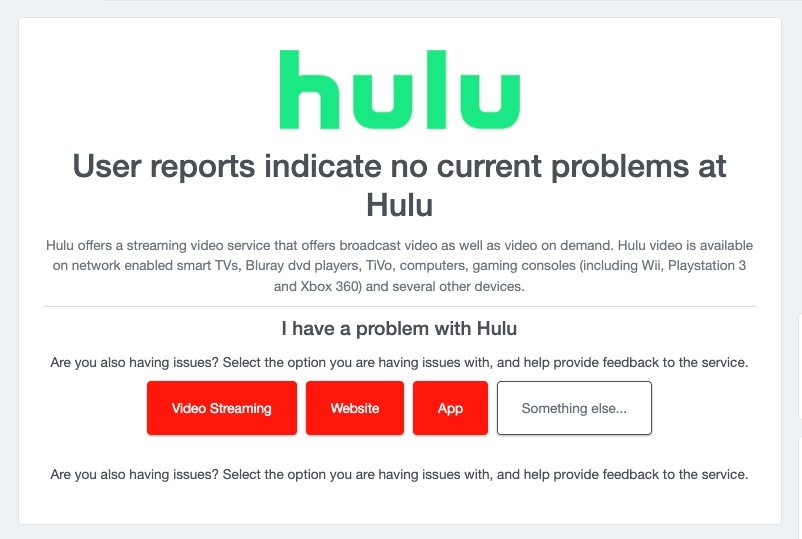
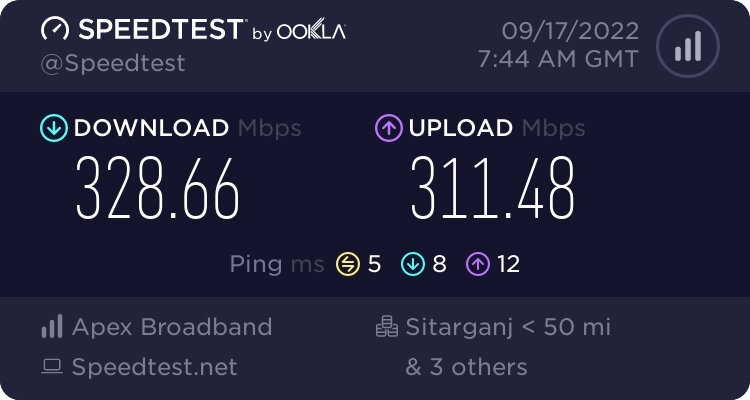
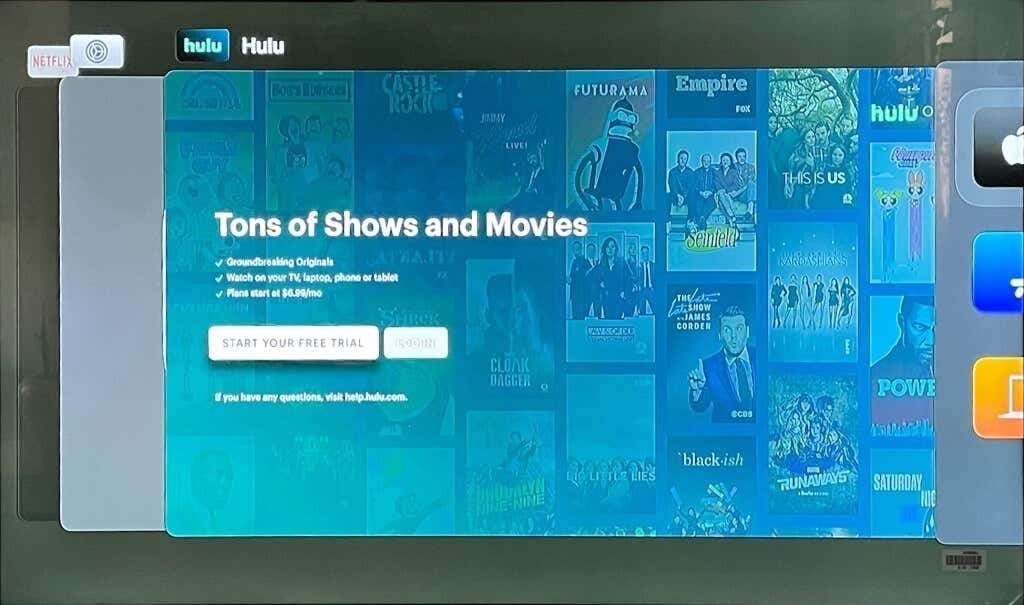
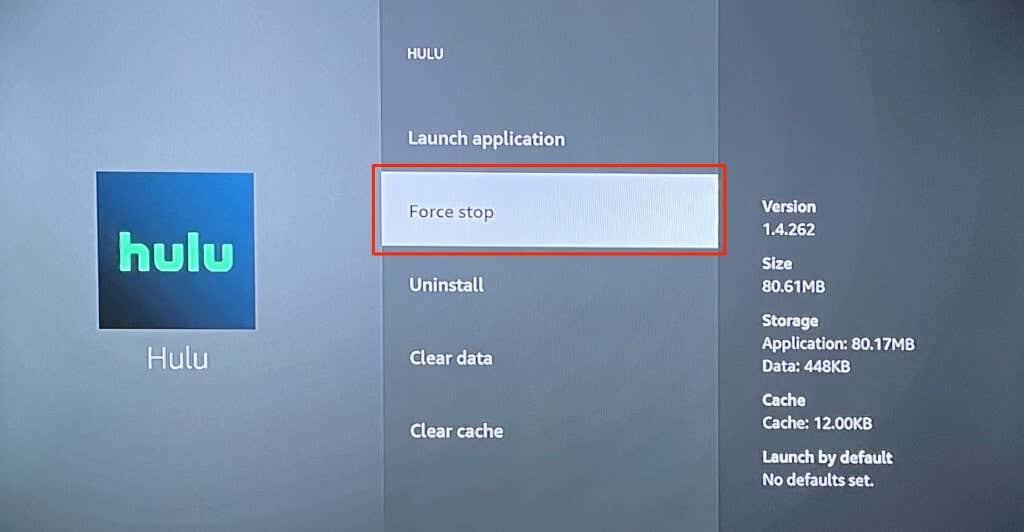
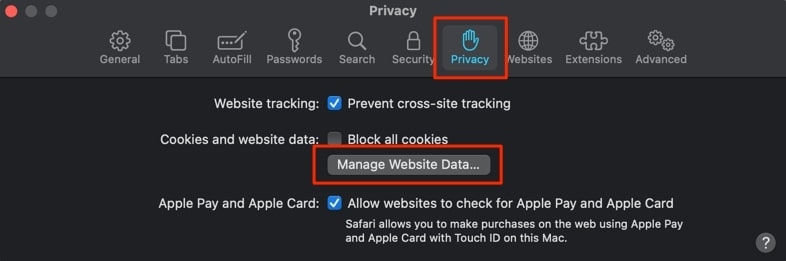
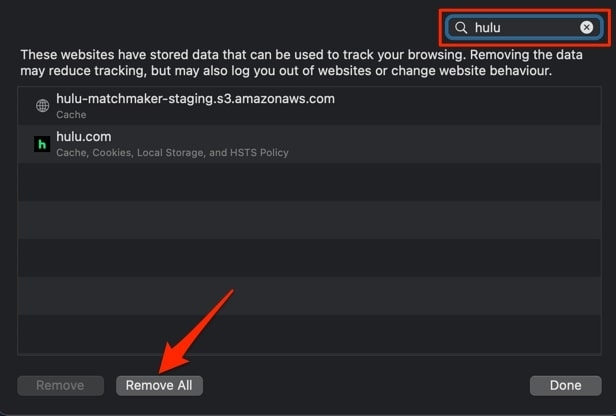
Matériaux similaires

Raccourcis Snapchat : créer et gérer rapidement
USB/IP — installer et utiliser côté client
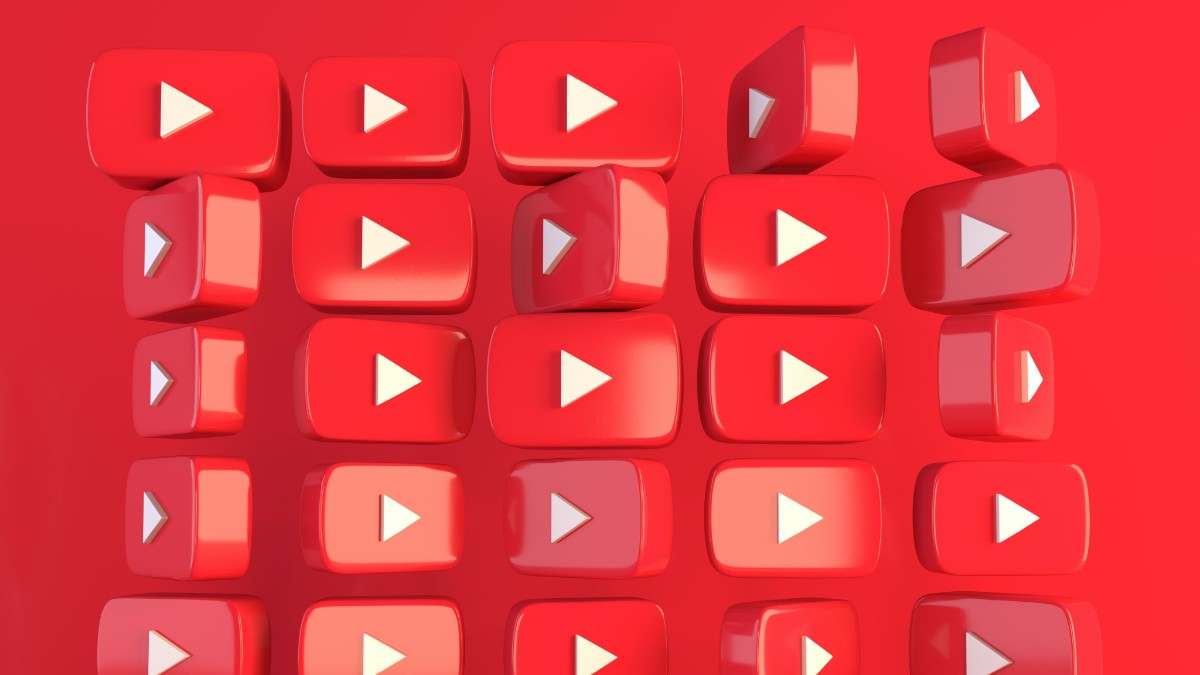
Voir et supprimer l’historique YouTube
GRUB et /dev/sda pour RAID1 sur LVM

Corriger l'erreur Hulu p-dev320 — Guide complet
